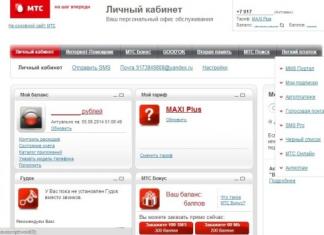BIOS və ya BIOS “Basic Input/Output System” üçün ingiliscə abbreviaturadır. Rus dilində ən sadə məlumat giriş-çıxış sistemi. Sadə dillə desək, BIOS kompüterin proqram və aparat komponentlərini təqdim edən proqramdır. BIOS, Windows kimi proqram təminatına kompüterdə quraşdırılmış fiziki cihazlarla işləməyə imkan verir.
BIOS BIOS istehsalçılarına daxil olmaq üçün düymə birləşmələri
BIOS müxtəlif şirkətlər tərəfindən hazırlanır. Cihazınız üçün BIOS-u hansı şirkətin yazdığını bilirsinizsə, aşağıdakı lövhəyə baxa bilərsiniz.
| ALR Advanced Logic Research, INC | F2, Ctrl+Alt+Esc |
| AMD | F1 |
| AMI | Dell, F2 |
| Mükafat BIOS | Dell, Ctrl+Alt+Esc |
| DTK | Esc |
| Phoenix BIOS | Ctrl+Alt+Esc, Ctrl+Alt+S, Ctrl+Alt+Ins |
BIOS-u kompüterdə necə işə salmaq olar
Əgər siz masa üstü və ya hamısı bir yerdə kompüterdən istifadə edirsinizsə, kompüterinizdə BIOS-u işə salmaq üçün bu lövhədə düymələr birləşməsinə baxın.
| Acer (ilk kompüterlər) | F1 və ya Ctrl+Alt+Esc |
| Acer (Altos 600 Server) | Ctrl+Alt+Esc və ya F1 |
| eMachine | F2 |
| AST | Ctrl+Alt+Esc və ya+Ctrl+Alt+Del |
| BİR BALACA | Del |
| AMI (American Megatrends AMIBIOS, AMI BIOS) | Del |
| AMI (American Megatrends AMIBIOS, AMI BIOS) - köhnə versiyalar | F1 və ya F2 |
| ASRock | Del və ya F2 |
| Mükafat BIOS (AwardBIOS) | Del |
| Award BIOS (AwardBIOS) - köhnə versiyalar | Ctrl+Alt+Esc |
| BIOSTAR | Del |
| Compaq (Köhnə kompüterlər) | F1, F2, F10 və ya Del |
| Chaintech | Del |
| Cybermax | Esc |
| Dell Dimension L566cx Sistemi | Del |
| ECS (Elitqrup) | Del və ya F1 |
| GIGABYTE | Del |
| Hewlett-Parkard (HP) planşet kompüterləri | F10 və ya F12 |
| IBM (köhnə kompüterlər və noutbuklar) | F2 |
| Intel | F2 |
| Lenovo (köhnə məhsullar) | |
| Micron (MPC Computers ClientPro, TransPort) | Del və ya F1, F2 |
| Microid Research MR BIOS | F1 |
| NEC (PowerMate, Versa, W-Series) | F2 |
| Tiget | Del |
| Phoenix BIOS (Feniks Mükafat BIOS) | Del |
| Phoenix BIOS (Phoenix-Award BIOS) - köhnə versiyalar | Ctrl+Alt+S, Ctrl+Alt+Esc, Ctrl+Alt+Ins və ya Ctrl+S |
| Zenit, Feniks | Ctrl+Alt+Ins |
Laptopda BIOS-a necə daxil olmaq olar
Laptopunuz varsa, bu işarədə BIOS-a daxil olmağa kömək edəcək bir düymə birləşməsini tapacaqsınız.
| Acer (Aspire, Power, Veriton, Extensa, Ferrari, TravelMate, Altos) | Del və ya F1 |
| ASUS | Del |
| Compaq (Presario, Prolinea, Deskpro, Systempro, Portativ) | F10 |
| Dell (XPS, Dimension, Inspiron, Latitude. OptiPlex, Precision, Vostro) | F2 |
| Dell (Erkən noutbuk modelləri) | Fn+Esc və ya Fn+F1 |
| eMachines (eMonster, eTower, eOne, S-Series, T-Series) | Del və ya Tab |
| Phoenix BIOS-dan istifadə edən Gateway (DX, FX, One, GM, GT, GX, Profil, Astro) | |
| Hewlett-Parkard (HP Pavilion, TouchSmart, Vectra, OmniBook, Planşet) | F1 |
| Hewlett-Parkard (HP Alternativ) | F2 və ya Esc |
| Phoenix BIOS istifadə edərək IBM ThinkPad | Ctrl+Alt+F11 |
| IBM (İlkin kompüterlər və noutbuklar) | F2 |
| Lenovo(ThinkPad, IdeaPad, 3000 Series, ThinkCentre, ThinkStation) | F1 və ya F2 |
| Lenovo (İlkin Məhsullar) | Ctrl+Alt+F3, Ctrl+Alt+Ins və ya Fn+F1 |
| MSI (Mikro Ulduz) | Del |
| Packard Bell (8900 Series, 9000 Series, Pulsar, Platinum, EasyNote, imedia, iextreme) | Del və ya F1, F2 |
| Sharp (Noutbuklar, Actius UltraLite) | F2 |
| Samsung | F2 |
| Sony (VAIO, PCG-Series, VGN-Series) | F1, F2 və ya F3 |
| Sony Vaio 320 seriyası | F2 |
| Toshiba (Portégé, Satellite, Tecra) | Esc |
| Toshiba (Portégé, Satellite, Phoenix BIOS ilə Tecra) | F1 |
BOOT menyusunu necə açmaq olar
Daha çox və ya daha az müasir cihazlarda, yalnız BIOS-da yükləmə cihazını dəyişdirmək deyil, həm də istədiyiniz cihazdan bir dəfə başlamaq mümkündür. Bu barədə bir məqalədə yazdım
Fərdi kompüter, planşet, noutbuk - bir çox gadget insanlar tərəfindən gündəlik iş, seriallara baxmaq, internetdə gəzmək və digər məqsədlər üçün istifadə olunur. Zaman zaman sistemi yenidən quraşdırmaq, kompüter parametrlərini dəyişdirmək ehtiyacı yaranır və lazımi manipulyasiyalar etmək üçün BIOS-a necə daxil olmaq sualı aktuallaşır. Tez-tez əsas giriş səhifəsində bir işarə var, lakin belə sadə bir iş bəzən çətinliklərə səbəb olur, çünki müxtəlif növ bios, noutbuk markaları və kompüter sistemləri üçün müxtəlif düymələri və ya onların birləşmələrini basmalısınız.
Niyə BIOS-a daxil olmağınız lazım ola bilər
Çoxları üçün BIOS-a daxil olmaq bir problemin həlli ilə əlaqələndirilir - əməliyyat sisteminin yenidən qurulması, dəyişdirilməsi. Əslində, onun köməyi ilə bir kompüterin və ya noutbukun işini yaxşılaşdırmaq üçün bir neçə vacib məsələni həll etmək və onun işləməsi ilə bağlı bəzi məlumatları tapmaq mümkündür. Bios-dan istifadə edərək aşağıdakı manipulyasiyaları edə bilərsiniz:
- Kompüterin funksionallığını yoxlayın. PC-nin vəziyyəti, məsələn, prosessorun temperaturu haqqında məlumat əldə etmək mümkündür.
- Sistem vaxtını və tarixini təyin edin. Bu əməliyyatı yerinə yetirmək hər dəfə BIOS parametrlərini sıfırladıqdan sonra lazımdır, çünki tarix/saat konfiqurasiyaları onlarla birlikdə dəyişir.
- Fərdi PC funksiyalarını birləşdirin və ya söndürün.
- OS-nin yüklənəcəyi diski dəyişdirin. BIOS-u açdıqdan sonra istifadəçi müstəqil olaraq əməliyyat sisteminin yüklənəcəyi yeri seçə və təyin edə bilər. Bunlar sabit disklər, CD-lər, DVD-lər və ya flash sürücülər ola bilər. ƏS-nin işə salına biləcəyi bir neçə sürücü variantını təyin edə bilərsiniz. Məsələn, nədənsə yükləmə ilk mediadan baş vermirsə, ikincidən həyata keçiriləcək.
- PC-yə inteqrasiya olunmuş komponentləri birləşdirin və ya ayırın. Məsələn, səs kartı və ya video kartı söndürülə bilər.
- Kompüterinizi overclock edin. Cihazın işini yaxşılaşdırmaq, performansını və ya sürətini artırmaq və ya prosessoru sürətləndirmək üçün qeyri-standart tezlik və gərginlik parametrləri təyin edilə bilər.

- Əməliyyat sistemini yenidən quraşdırın, onun işləməsi ilə bağlı problemləri müəyyənləşdirin və həll edin.
- PC konfiqurasiyasını və normal işləməsini yoxlayın, bütün komponentlərini işə salın.
- Android əsaslı planşet donarsa və ya qadcet qoşulmuş cihazları görmürsə, problemi həll edin.
BIOS və onun əsas növləri
Bir çox insanlar bios haqqında bir dəfədən çox eşitmişlər, hətta bunun nə üçün lazım olduğunu təxminən başa düşürlər, lakin bunun nə olduğunu, BIOS-a necə daxil ola biləcəyinizi, hansı növlərin olduğunu tam aydın deyil. Sistemə daxil olmaq və onunla işləməyin incəlikləri ilə bağlı sualları nəzərdən keçirməzdən əvvəl bu sözün mənasını başa düşməlisiniz. BIOS, ƏS-nin yüklənməsi, fərdi kompüter komponentlərinin işləməsi və aparatla qarşılıqlı əlaqə üçün cavabdeh olan əsas giriş/çıxış sistemidir.

Əslində, BIOS lövhədə qeyd olunan çoxlu sayda mikroproqramlardır. Əsas fərqlərin interfeys və giriş metodu olduğu sistem növləri var:
- Mükafat (Feniks Mükafatı). Bu BIOS-un iş sahəsi var - mavi pəncərə.

- AMI (Amerika Megatrendləri).
- Feniks.
- DTK (Dalatech Enterprises CO).
- UEFI.
- ALR (Advanced Logic Research).
Laptopun və ya kompüterin BIOS-a necə daxil olmaq olar
BIOS-a daxil olmaq üçün klaviaturada müəyyən bir düyməni və ya onların birləşməsini basmalısınız. Hansı açar biosun işə salınmasına kömək edəcək, sistemin növündən və noutbukun markasından asılıdır. Çox vaxt PC işə salındıqda, kompüter haqqında məlumat ekranda görünür və nəyə basmaq lazım olduğuna dair bir işarə görünür. Bir qayda olaraq, belə bir mesaj ekranın ortasında və ya aşağı hissəsində yerləşir və belə görünür: "Silin yerinə daxil olmaq üçün Del düyməsini basın" başqa bir düymə və ya birləşmə görünə bilər; Cihazı işə saldıqdan dərhal sonra düyməni basmalısınız.

BIOS-a necə düzgün daxil olmaq olar:
- Mükafat üçün Del (Sil) və ya Ctr+Alt+Esc düymələrindən istifadə edin.
- AMI üçün - F2, Sil.
- ALR – F2 və ya Ctr+Alt+Esc.
- Phoenix - Ctr+Alt+Esc, Ctr+Alt+S, Ctr+Alt+Ins.
- AMD - F1.
- DTK - Escape (Esc).
Digər düymə birləşmələri istifadə edilə bilər:
- Ctrl+Del+Alt
- Ins+Ctrl
- Ctrl+Alt
- Ctrl+Alt+Enter

Müxtəlif markaların noutbuklarında giriş xüsusiyyətləri
Laptopun modelindən və markasından asılı olaraq, BIOS-a daxil olmaq üsulları fərqli ola bilər. Çox vaxt cihaz hər dəfə açıldıqda ekranda bir işarə göstərilir, lakin bəzən tələb olunan düyməni və ya kombinasiyanı tapmaq üçün “sınaq və səhv”ə vaxt sərf etməyə və ya istehsalçının rəsmi saytında və ya məlumat axtarmağa dəyər. proqramçı forumları. Cihaz modelinə əlavə olaraq, sistemin növü və onun versiyası mühüm rol oynayır.
Müxtəlif noutbuklarda BIOS-u necə düzgün daxil etmək olar:
- Lenovo (Lenovo) - BIOS-a daxil olmaq üçün menyu və ya F12 görünənə qədər "ThikVantage" düyməsini basıb saxlayın.
- Toshiba (Toshiba) Portege, Satellite, Tecra – Escape düyməsini basın, Phoenix BIOS ilə Tecra – F1.
- Acer – F2, F1, Ctr+Alt+Esc.
- Acer Aspire – F2, Del.
- Asus (Asus) – Quraşdırmaya daxil olmaq üçün F2 düyməsini sıxın.
- Sony – Vaio üçün F2, F3, F1 – F2.
- Dell - F3 və ya F1.
- Hewlett-Parkard (HP Pavilion, Planşet) – F1.
- Samsung (Samsung) - F2, F12, F8, Del, Esc.
- eMachine - Sil.
- MSI - F1, F2, F12, Sil.
- Compaq - F10.

BIOS-a girərkən kompüter parol tələb edirsə
Çox vaxt parol BIOS-a yerləşdirilir, o, parametrləri saxlamaq və ya noutbuku və ya hamısı bir yerdə kompüteri digər istifadəçilər tərəfindən sistemə edilən dəyişikliklərdən qorumaq üçün təyin edilə bilər. Ancaq yaddaş çətin bir şeydir və tez-tez olur ki, gizli kod unudulur və sistemə daxil olmaq sadəcə zəruridir. Bir neçə uğursuz cəhddən sonra ekran boşalır və istifadəçi çaxnaşmaya başlayır. Ancaq hər şey o qədər də qorxulu deyil, BIOS sisteminə parol olmadan necə daxil olmağın bir neçə variantı var:
- Laptopunuzun və ya kompüterinizin anakartında parol daxil olmaqla yaddaşı siləcək “Clear CMOS” keçidini tapın. Açarın yerini tapmaq üçün əvvəlcə təlimatları və anakartın diaqramını oxumalısınız.
- CMOS batareyasını ən azı on iki saat, tercihen bir gün çıxarın. Sonra onu yenidən qoşun və sistemi işə salın. Bu seçimin dezavantajı uzun gözləmə müddətidir.
- Bios kodu yerinə anakart üçün mühəndis parolunun daxil edilməsi. Bu metodun dezavantajı köhnə BIOS versiyaları üçün istifadə edilə bilməməsidir.
Gələcəkdə belə problemlərin qarşısını almaq üçün:
- İstisna hallarda BIOS-a daxil olmaq üçün parol təyin edin.
- Parolun etibarlı şəkildə saxlanacağı və lazım olduqda tez tapıla biləcəyi yerlərdə yazın.

BIOS-a daxil ola bilmirsinizsə nə etməli
Çox vaxt sistemə daxil ola bilməyəndə problemlər yaranır. Buna bir neçə səbəb səbəb ola bilər:
- Giriş üçün yanlış düymə və ya düymələrin kombinasiyası seçilib. Laptopunuzun modelini və versiyasını iki dəfə yoxlayın. Digər variantları və birləşmələri sınamaq lazımdır.
- Tələb olunan düyməyə basılmadan əvvəl OS açılışı başladı. Daha sürətli basmağa dəyər.
- Bəzi problemləri həll etmək üçün yaddaşı təmizləməlisiniz, “CMOS-u sil” keçidindən istifadə edərək onu zavod parametrlərinə qaytarmalısınız.

Windows 8-də biosa necə daxil olacağına dair video
Windows 8 ilə kompüterdə BIOS-a daxil olmaq bəzi çətinliklərə səbəb ola bilər. İşləmək üçün interfeys və cihazın bu proqram təminatı ilə işləməsinin əsas xüsusiyyətlərini bilmək lazımdır. G8-də BIOS-a necə daxil olmaq olar:
- Sağ tərəfdəki menyuda aşağıda yerləşən "Parametrlər" bölməsini açın.
- Aşağıda "Kompüter parametrlərini dəyişdirin" düyməsini tapırıq.
- Görünən "Kompüter Parametrləri" menyusunda ümumi parametrləri seçin və "Xüsusi yükləmə seçimləri" düyməsini basın. Bundan sonra kompüter və ya laptop yenidən başlayacaq.
- Menyuda elementləri seçin: Diaqnostika – Əlavə parametrlər – Mikroproqram parametrləri. Keçidlərdən sonra ekranda PC-ni yenidən başlatmaq üçün düymə görünəcək. BIOS-a daxil olmaq üçün üzərinə klikləyin.
- Yenidən başladıqdan sonra bios açılır, sonra menyu elementlərindən keçməlisiniz. BIOS-a daxil olma prosedurunu və əməliyyat sistemini yenidən quraşdırmaq üçün addımları görmək üçün ətraflı izahat və ekran görüntüsü ilə videoya baxın:
Günortanız Xeyir.
Bir çox təcrübəsiz istifadəçi oxşar sualla qarşılaşır. Bundan əlavə, Bios-a daxil olmasanız, ümumiyyətlə həll edilə bilməyən bir sıra vəzifələr var:
Windows-u yenidən quraşdırarkən, PC-nin bir flash sürücüdən və ya CD-dən yükləməsi üçün prioriteti dəyişdirməlisiniz;
BIOS parametrlərini optimal vəziyyətə qaytarın;
Səs kartının açıq olub olmadığını yoxlayın;
Vaxtı və tarixi dəyişdirin və s.
Fərqli istehsalçılar Bios-a daxil olmaq prosedurunu standartlaşdırsalar (məsələn, Sil düyməsini istifadə edərək) suallar daha az olardı. Ancaq bu doğru deyil, hər bir istehsalçı öz giriş düymələrini təyin edir və buna görə də bəzən hətta təcrübəli istifadəçilər nəyin nə olduğunu dərhal anlaya bilmirlər. Bu yazıda müxtəlif istehsalçıların Bios giriş düymələrinə, həmçinin parametrlərə daxil olmaq həmişə mümkün olmayan bəzi tələlərə baxmaq istərdim. Və beləliklə... başlayaq.
Qeyd! Yeri gəlmişkən, yükləmə menyusuna zəng etmək üçün düymələr haqqında məqaləni oxumağı məsləhət görürəm (yükləmə cihazını seçdiyiniz menyu - məsələn, Windows quraşdırarkən bir flash sürücü) -
Bios-a necə daxil olmaq olar
Kompüterinizi və ya noutbukunuzu işə saldıqdan sonra BIOS ona nəzarət edir ( əsas giriş/çıxış sistemi, ƏS-nin kompüter avadanlığına çıxışını təmin etmək üçün zəruri olan mikroproqramlar toplusu). Yeri gəlmişkən, kompüteri yandırdığınız zaman BIOS bütün kompüter cihazlarını yoxlayır və onlardan ən azı biri nasazdırsa: hansı cihazın nasaz olduğunu müəyyən edə biləcəyiniz səs siqnallarını eşidəcəksiniz (məsələn, video kart nasazdır, bir uzun və 2 qısa siqnal eşidəcəksiniz).
Kompüterinizi açdığınız zaman Bios-a daxil olmaq üçün adətən hər şeyi etmək üçün bir neçə saniyəniz olur. Bu zaman Bios parametrlərinə daxil olmaq üçün düyməni basmağa vaxtınız olmalıdır - hər bir istehsalçının öz düyməsi ola bilər!
Ən çox yayılmış giriş düymələri: DEL, F2
Ümumiyyətlə, PC-ni yandırdığınız zaman görünən ekrana daha yaxından nəzər salsanız, əksər hallarda daxil olmaq üçün düyməni görəcəksiniz (aşağıdakı ekran görüntüsündə nümunə). Yeri gəlmişkən, bəzən monitorun hələ o anda açılmaması səbəbindən belə bir ekran görünmür (bu halda, onu işə saldıqdan sonra kompüteri sadəcə yenidən başlatmağa cəhd edə bilərsiniz).

Mükafat Bios: Bios-a daxil olmaq üçün düymə - Sil.
Laptop/kompüter istehsalçısından asılı olaraq düymə birləşmələri
| İstehsalçı | Giriş düymələri |
| Acer | F1, F2, Del, CtrI+AIt+Esc |
| Asus | F2, Del |
| AST | Ctrl+AIt+Esc, Ctrl+AIt+DeI |
| Compaq | F10 |
| CompUSA | Del |
| Cybermax | Esc |
| Dell 400 | F3, F1 |
| Dell Ölçüsü | F2, Del |
| Dell Inspiron | F2 |
| Dell Latitude | F2, Fn+F1 |
| Dell Optiplex | Del, F2 |
| Dell Precision | F2 |
| eMachine | Del |
| Gateway | F1, F2 |
| HP (Hewlett-Packard) | F1, F2 |
| HP (HP15-ac686ur üçün nümunə) | F10-Bios, F2-UEFI Meny, Esc-boot seçimi |
| IBM | F1 |
| IBM E-pro Noutbuk | F2 |
| IBM PS/2 | CtrI+AIt+Ins, Ctrl+AIt+DeI |
| Intel Tangent | Del |
| mikron | F1, F2, Del |
| Packard Bell | F1, F2, Del |
| Lenovo | F2, F12, Del |
| Roverbook | Del |
| Samsung | F1, F2, F8, F12, Del |
| Sony VAIO | F2, F3 |
| Tiget | Del |
| Toshiba | ESC, F1 |
Bios-a daxil olmaq üçün düymələr (versiyadan asılı olaraq)
Niyə bəzən Bios-a daxil olmaq mümkün olmur?
1) Klaviatura işləyirmi? Ola bilər ki, istədiyiniz düymə sadəcə yaxşı işləmir və düyməni vaxtında basmağa vaxtınız yoxdur. Bundan əlavə, bir seçim olaraq, USB klaviaturanız varsa və o, məsələn, bir növ splitter/distributor (adapter) ilə bağlıdırsa - Windows OS yüklənənə qədər sadəcə işləməməsi mümkündür. Mən özüm bununla bir neçə dəfə qarşılaşmışam.
Həll yolu: "vasitəçiləri" keçərək klaviaturanı birbaşa sistem blokunun arxa divarına USB portuna qoşun. Əgər kompüter tamamilə “köhnə”dirsə, BIOS-un USB klaviaturasını dəstəkləməməsi mümkündür, ona görə də siz PS/2 klaviaturasından istifadə etməlisiniz (və ya USB klaviaturanı adapter vasitəsilə birləşdirməyə cəhd edin: USB -> PS/2) .

Adapter usb -> ps/2
2) Noutbuklarda və netbuklarda bu məqama diqqət yetirin: bəzi istehsalçılar batareya ilə işləyən cihazların BIOS parametrlərinə daxil olmasını qadağan edir (bilmirəm, bu qəsdəndir, yoxsa bir növ səhvdir). Buna görə də, netbuk və ya noutbukunuz varsa, onu şəbəkəyə qoşun və sonra parametrləri yenidən daxil etməyə çalışın.
3) BIOS parametrlərini sıfırlamağa dəyər ola bilər. Bunu etmək üçün anakartdakı batareyanı çıxarmaq və bir neçə dəqiqə gözləmək lazımdır.
Məqaləyə konstruktiv əlavə etdiyiniz üçün minnətdar olaram, niyə bəzən Bios-a daxil olmaq mümkün olmur?